名前を変更したい画像がたくさんある場合、標準的な番号付けられた書式の名前にするとよいでしょう。
F9 キーを押して画像ギャラリーを開きます。
画像ギャラリーから名前を変更したい画像すべてを Ctrl キーを押したままクリックして選択します。
あるいは、すべての画像を選択するには Ctrl+A を押します。
Click Save as…. A window with some filename options will appear (the picture, below, shows what this window looks like).
デフォルトでは、名前を変更した画像は現在のフォルダーに保存されます。他の場所に保存するには、保存先のフォルダーを変更します。
ファイル名の書式という欄を利用して画像の名付け形式を選択します。ファイル名のプレビューに新しいファイル名がどのように見えるか表示されます。ファイル名の変更方法を決めるにあたっては、下記の ファイル名の書式の選択 という節を参照してください。
異なるファイル形式への画像の変換をしたくない場合は、ファイル形式のドロップダウンリストが変更しないになっていることを確かめます。
名前を付けて保存をクリックすると画像の名前が変更されます。
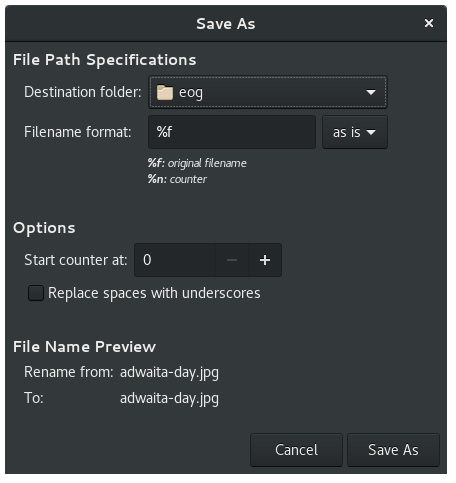
名前を変更するファイルの名前は、ファイル名の書式という欄によって決定されます。
この欄に %f を残すことにより、新しいファイル名の一部に元のファイル名を保持させることができます。
たとえば、ファイル名の書式という欄に paris_%f と入力すると flower.jpg、 house.jpg および cat.jpg という画像は、paris_flower.jpg、paris_house.jpg および paris_cat.jpg という名前に変更されます。
%n を付加するとオプションの下にある欄で選択した番号から始まる連続的な番号が画像に振られます。
たとえば、ファイル名の書式という欄に sunshine_%n と入力すると flower.jpg、 house.jpg および cat.jpg という画像は、sunshine_2.jpg、sunshine_3.jpg および sunshine_1.jpg という名前に変更されます。(元のファイル名のアルファベット順に番号が振られます。)
意見がありますか? 問題がありましたか? 内容が不明瞭な部分が見つかりましたか? このページについてのフィードバックを送ってください。